Instrucțiuni pas cu pas pentru configurarea unei conexiuni VPN în Windows Vista pentru a vă conecta la Internet.
Atenție: Înainte de a configura o conexiune VPN, trebuie să vă asigurați că driverul instalat este instalat pe cardul de rețea.
1. Mergeți la meniul Start și scrieți în șirul de căutare literele inițiale ale cuvântului "Centru". Sistemul de căutare din Windows Vista va găsi expresii similare, trebuie să selectăm Centrul de rețea și partajare.
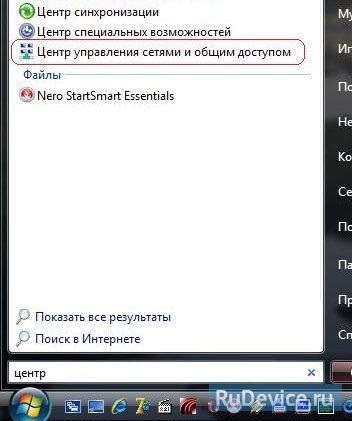
2. Apare următoarea fereastră. Selectați-o. Configurați o conexiune sau o rețea.

3. Apoi selectați elementul Conectare la locul de muncă
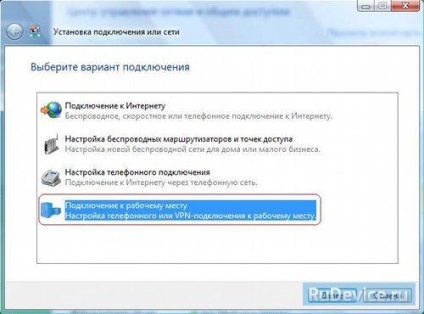
4. Dacă ați creat deja alte conexiuni înainte, va apărea următoarea fereastră. În acesta, dați clic pe Creați o conexiune nouă. Dacă nu au fost create anterior alte conexiuni, această fereastră nu va apărea.

5. În fereastra următoare, trebuie să specificați tipul conexiunii. Alegeți Utilizarea conexiunii la Internet (VPN)

6. Selectați "Amânare configurare conexiune la Internet".
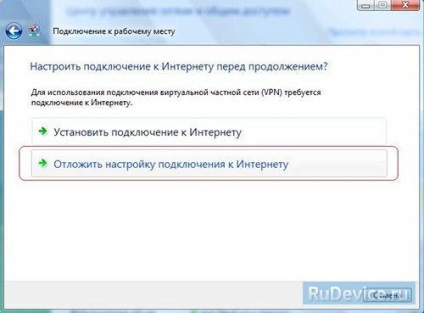
7. Apoi, selectați parametrii de conectare (vedeți figura).
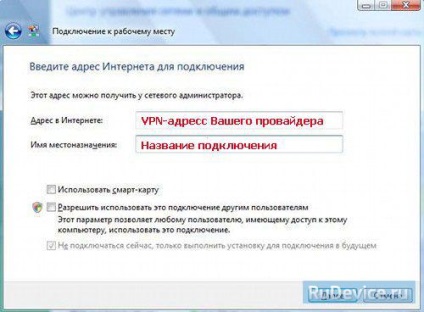
8. În fereastra următoare, introduceți informațiile despre numele de utilizator și parola din contract. Bifați această casetă.
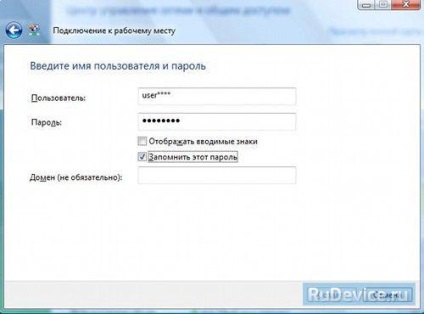
9. În fereastra următoare, refuzăm să vă conectați acum și faceți clic pe butonul Închidere.

10. Apoi deschideți din nou Centrul de rețea și partajare (consultați pasul 1) și selectați Gestionare conexiuni rețea.
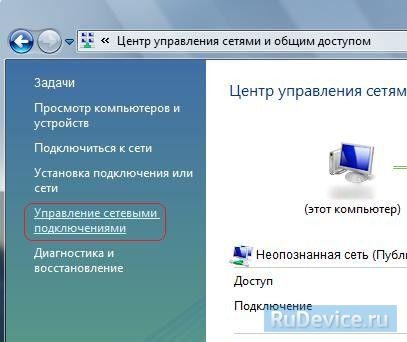
11. În fereastra care se deschide, faceți dublu clic pe pictograma "Internet" cu butonul stâng al mouse-ului.

12. Apare fereastra de conectare. Faceți clic pe butonul Proprietăți.
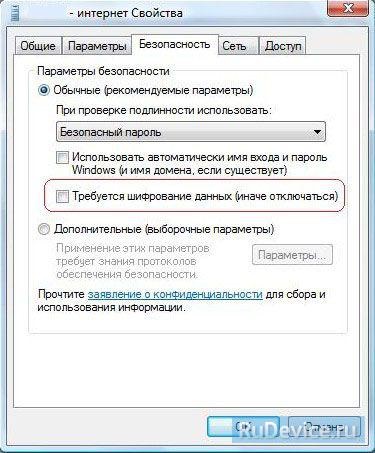
13. După aceasta, mergeți la fila Securitate și debifați caseta Caseta de criptare necesară.

14. Mergeți la fila Network (Rețea) și eliminați totul, cu excepția Protocolului de Internet versiunea 4 (TCP / IPv4). Faceți clic pe OK.

15. Deschideți conexiunea "Internet" și faceți clic pe Conexiune.

Dacă totul a mers bine, informațiile de conectare apar în tavă. Acum puteți începe să lucrați pe Internet.
Articole similare
Trimiteți-le prietenilor: